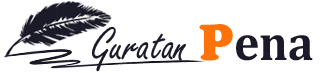Jika Anda memiliki lingkungan
Citrix atau berencana membuat lingkungan Citrix, Citrix WEM telah menjadi salah
satu peran penting kami selain peran utama Citrix. Sekarang kami membuat
pengaturan pengguna, profil, optimasi dan beberapa opsi lainnya melalui
WEM. Namun bisakah kita menggunakan software WEM dengan metode
loadbalancing seperti pada DDC dan SF?
Artikel ini menjelaskan cara
mengonfigurasi permintaan dari konsol manajemen WEM dan agen WEM dengan fitur
penyeimbangan beban Citrix ADC.
Pengaturan
LAB untuk LB :
|
Peran |
Nama host |
AKU P |
|
SQLServer 2019 |
Citrixsql01.assista.lokal |
192.168.2.15 |
|
Pialang WEM + Konsol |
Citrixwem01.assista.local |
192.168.2.50 |
|
Pialang WEM |
Citrixwem02.assista.local |
192.168.2.51 |
|
VIP LB WEM |
Citrixwem.assista.local |
192.168.2.52 |
- Kami akan mengkonfigurasi SPN untuk server Citrix WEM untuk
menggunakan akun layanan.
- Kami akan menginstal peran Citrix Workspace Enviroment Management
di server.
- Kami akan menghubungkan server ke lingkungan server SQL
pusat. (Kita perlu menggunakan pengguna Windows Domain sebagai akun
layanan di lingkungan ini)
- Kami akan membuat konfigurasi WEM pada Citrix ADC.
- Kami akan melakukan pengujian kami, yang merupakan bagian favorit
kami.
BUAT SPN
Jangan membuat beberapa nama
perwakilan layanan (SPN) untuk domain terpisah yang berada di hutan yang
sama. Semua layanan infrastruktur di suatu lingkungan harus dijalankan
menggunakan akun layanan yang sama. Jika Anda menggunakan autentikasi
Windows atau penyeimbangan beban (memerlukan autentikasi Windows), gunakan
perintah berikut:
setspn -U -S
Norskale/BrokerService [accountname]
INSTALASI DAN KONFIGURASI LAYANAN INFRASTRUKTUR
CITRIX WEM
Pertama-tama siapkan peran
"Layanan Infrastruktur" di server, lalu atur peran
"Konsol". Kami akan melakukan ini di kedua server. Mari
kita mulai menginstal file “Layanan Infrastruktur” dengan Run-As-Admin.
Klik tombol Berikutnya dan
lanjutkan.
Setujui Perjanjian Lisensi dan lanjutkan.
Klik tombol "Instal"
dan mulai instalasi.
Lakukan proses instalasi yang
sama di dalam server WEM kedua.
Kami akan mengkonfigurasi
database hanya pada server WEM pertama. Jadi, mari kita buat database
dengan “Start the Database Management Utily” di server WEM pertama.
Pada layar “Database Creation
Wizard”, masukkan informasi di server database mana database WEM akan
ditempatkan.
Pilih opsi “Gunakan koneksi
terintegrasi” dan klik tombol Berikutnya.
Masukkan grup administrator yang
akan mengelola struktur WEM, dan informasi akun layanan. Pada langkah
terakhir, kita bisa membuat database.
Sekarang klik alat “Konfigurasi
Layanan Infrastruktur WEM” di server WEM. Mari masukkan informasi database
WEM yang kita buat di kedua server WEM, informasi server lisensi Citrix, dan
informasi akun layanan yang akan kita gunakan. Klik tombol “Simpan
Konfigurasi” dan simpan pengaturannya.
INSTALASI DAN PENGUJIAN KONSOL CITRIX WEM
Instal perangkat lunak konsol
WEM di kedua server WEM (atau hanya satu jika Anda mau) dan jalankan tes
koneksi.
Setelah instalasi selesai,
sambungkan ke kedua server di konsol WEM dan periksa apakah sistem berfungsi
dengan baik.
KONFIGURASI CITRIX ADCLB
Buka bagian “Manajemen Lalu
Lintas – > Penyeimbangan Beban – > Server” di Citrix ADC dan tambahkan
kedua server WEM.
Buka bagian “Manajemen Lalu
Lintas – > Penyeimbangan Beban – > Grup Layanan”. Untuk kedua server
WEM yang kita tambahkan, kita akan membuat grup layanan untuk port yang akan
kita gunakan di WEM.
Kami akan menggunakan port
berikut di Citrix ADC untuk WEM.
- Port administrasi (TCP(8284))
- Port layanan agen (TCP(8286))
- Port sinkronisasi data cache (TCP(8288))
Buat grup untuk Administrasi dan
konfigurasikan server untuk menggunakan port 8284.
Buat grup untuk Layanan Agen dan
konfigurasikan server untuk menggunakan port 8286.
Buat grup untuk Sinkronisasi
Cache dan konfigurasikan server untuk menggunakan port 8288.
Mari beralih ke langkah membuat
server penyeimbang beban. Buka bagian “Manajemen Lalu Lintas – >
Penyeimbangan Beban – > Server Virtual” dan buat server LB dengan
menggunakan IP yang sama untuk setiap port.
Saat membuat server LB, sesuai
saran Citrix, kita hanya perlu mengkonfigurasi pengaturan persistensi pada
server Admin LB.
Konfigurasi
Admin LB WEM :
Konfigurasi
Agen WEM LB :
Konfigurasi
WEM Sync LB :
Pada langkah terakhir, masukkan
A record untuk IP loadbalancing pada DNS.
Saat kita sampai pada tahap
pengujian; kita akan melihat bahwa sistem kita bekerja dengan sukses,
ketika kita memasukkan catatan A yang baru dibuat di
"Konsol". Sekarang kita dapat mengonfigurasi agen kita dengan
memberi mereka nama LB baru dan menggunakan lingkungan WEM kita dengan cara
yang seimbang.